Windows 10 oferă text predictiv, la fel ca Android și iPhone. Microsoft numește acest lucru „sugestii de text”. Face parte din tastatura tactilă a Windows 10, dar o puteți activa și pentru tastaturi hardware. Sugestiile vor apărea plutind peste text pe măsură ce tastați.
Această setare este disponibilă în aplicația Setări din Windows 10. Pentru a-l lansa, apăsați Windows+I sau deschideți meniul Start și faceți clic pe pictograma Setări în formă de roată.
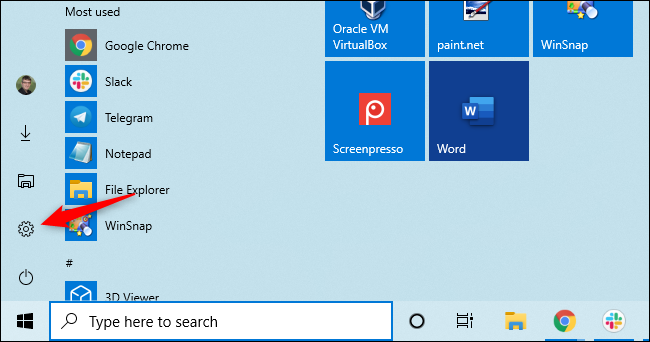
Faceți clic pe pictograma „Dispozitive” din fereastra Setări.
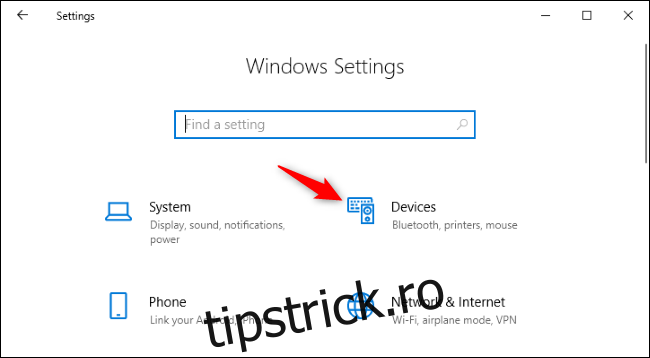
Faceți clic pe „Tastare” în bara laterală. Derulați în jos la secțiunea „Tastatură hardware” și activați opțiunea „Afișați sugestiile de text pe măsură ce scriu”.
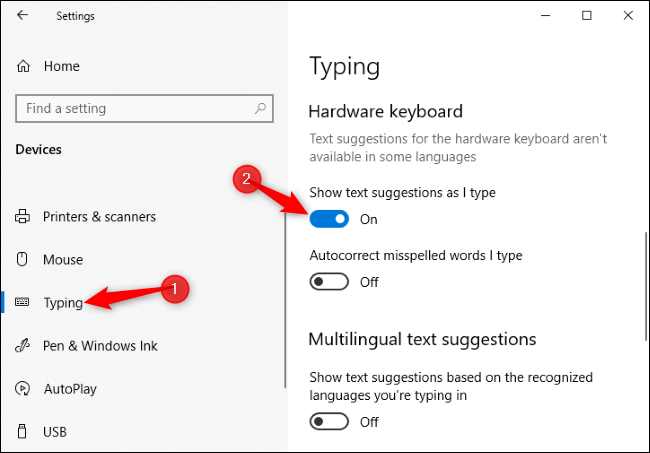
După cum arată aplicația Setări, „sugestiile de text pentru tastatura hardware nu sunt disponibile în unele limbi”. Microsoft nu are o listă oficială de limbi acceptate pe care le putem găsi, dar am testat-o cu „Engleză (Statele Unite)”. Dacă aveți nevoie de altă limbă, este posibil ca această funcție să nu funcționeze.
Dacă doriți ca Windows 10 să corecteze automat greșelile de scriere pe măsură ce tastați cu tastatura hardware, puteți activa și opțiunea „Corectați automat cuvintele greșite pe care le scriu”.
În cele din urmă, dacă tastați frecvent în mai multe limbi, asigurați-vă că activați opțiunea „Afișați sugestii de text pe baza limbilor recunoscute în care introduceți” din „Sugestii de text în mai multe limbi”. Windows 10 va încerca să determine automat limba în care tastați și va oferi sugestii de text pe baza acelei limbi.
Acum, în timp ce tastați pe tastatura fizică, veți vedea o fereastră pop-up plutitoare cu sugestii de text. Acest lucru funcționează în majoritatea aplicațiilor, inclusiv în aplicațiile Office, cum ar fi Microsoft Word, în browserele web, cum ar fi Google Chrome. Funcționează chiar și în Notepad.
Există două moduri de a selecta o sugestie. Puteți atinge tasta săgeată sus pentru a focaliza bara de sugestii, puteți utiliza tastele săgeți stânga și dreapta pentru a selecta o sugestie, apoi apăsați Enter sau bara de spațiu. Sau puteți folosi cursorul mouse-ului pentru a face clic pe o sugestie.
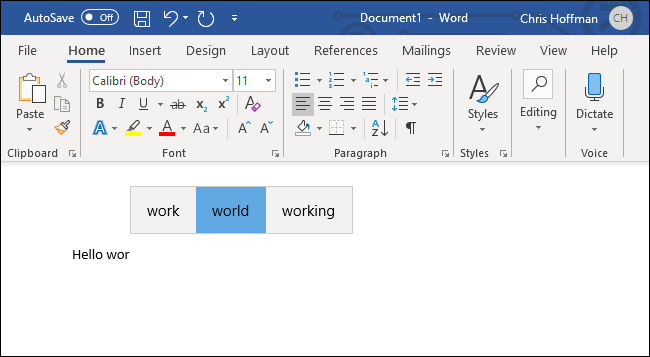
Această caracteristică a fost adăugată în Actualizarea Windows 10 din aprilie 2018, cunoscută și ca versiunea 1803. Este controlată de valoarea DWORD „EnableHwkbTextPrediction” din HKEY_CURRENT_USERSoftwareMicrosoftInputSettings din Registrul Windows. Dacă este setat la 1, predicțiile sunt activate. Dacă este setat la 0, acestea sunt dezactivate.
